
En el menú Vistas se encuentran las opciones que hacen referencia a las vistas de las escenas, nos ofrece la opción de configurar y controlar los visores. Algunos de los comandos de este menú también están disponibles al hacer clic con el botón derecho en la etiqueta de nombre de un visor. A continuación vamos a explicar algunas de las opciones más importantes de este menú.
Vistas – Fondo de Visor:
Esta opción nos permite mediante un cuadro de diálogo controlar la presentación de la imagen de fondo en el visor activo. Cada visor puede tener un fondo distinto. Esta función puede utilizarse para modelar, situando esbozos de las vistas anterior, superior o lateral en los visores correspondientes. Al hacer clic a esta opción, nos aparece esta pantalla:
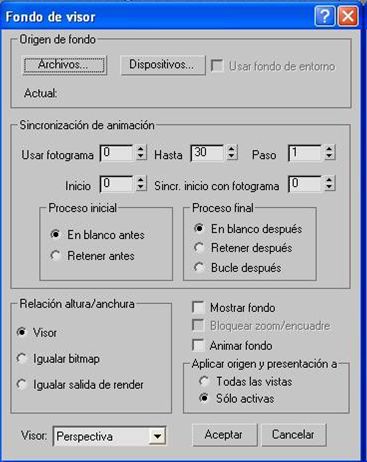
Esta opción nos permite seleccionar el tipo de imagen que queremos representar como fondo.
Esta opción nos permite especificar el tiempo que queremos que se visualice la imagen de fondo.
Estas opciones nos permiten especificar características de la imagen
en los visores, animación, etc..
Ejemplo:

Vistas – Mostrar gizmo de transformación:
Esta opción nos permite activar o desactivar la presentación de la tríada de ejes del gizmo de transformación para todos los visores cuando se seleccionan objetos y está activa una transformación.
Ejemplo:
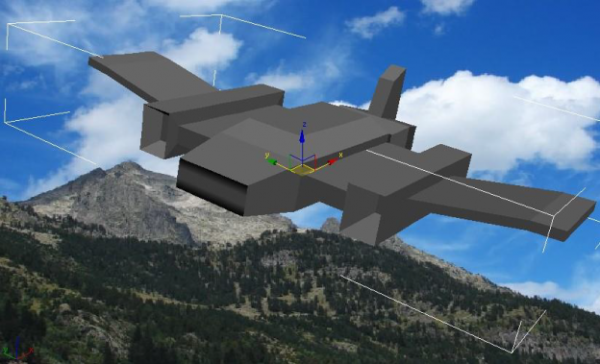
←Gizmo
Vistas – Cuadriculas:
Esta opción nos permite activar o desactivar las cuadrículas como referencias visuales y físicas para los ajustes. Además, sirven como planos de construcción, puesto que los objetos creados se construyen sobre la cuadrícula activa del visor empleado.
Ejemplo:
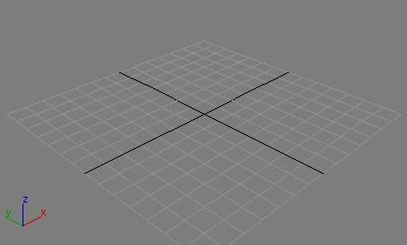
← Cuadric ula
Acceso al Menú «Crear»
Desde la Barra de Menús
- Barra de Menús Principal:
- En la parte superior de la ventana de Blender, haz clic en
Add. - Este desplegará el menú «Crear» con varias categorías de objetos que puedes añadir a tu escena.
- En la parte superior de la ventana de Blender, haz clic en
Usando Atajos de Teclado
- Atajo:
- Presiona
Shift + Apara abrir rápidamente el menú «Crear» en la ubicación del cursor 3D.
- Presiona
Opciones del Menú «Crear»
Mesh (Malla)
- Plane: Añade un plano.
- Cube: Añade un cubo.
- Circle: Añade un círculo.
- UV Sphere: Añade una esfera UV.
- Ico Sphere: Añade una icosfera.
- Cylinder: Añade un cilindro.
- Cone: Añade un cono.
- Torus: Añade un toroide.
- Grid: Añade una cuadrícula.
- Monkey: Añade la malla «Suzanne», la cabeza de un mono, utilizada frecuentemente como objeto de prueba.
Curve (Curva)
- Bezier: Añade una curva Bézier.
- Circle: Añade una curva circular.
- NURBS Curve: Añade una curva NURBS.
- Path: Añade una curva de camino.
Surface (Superficie)
- NURBS Surface: Añade una superficie NURBS.
- NURBS Circle: Añade un círculo NURBS.
- NURBS Tube: Añade un tubo NURBS.
- NURBS Sphere: Añade una esfera NURBS.
Metaball
- Meta Ball: Añade una metapelota.
- Meta Capsule: Añade una metacápsula.
- Meta Plane: Añade un metaplano.
- Meta Ellipsoid: Añade un metaelipsoide.
- Meta Cube: Añade un metacubo.
Text
- Text: Añade un objeto de texto.
Volume
- Empty: Añade un volumen vacío.
- Volume: Añade un volumen de malla.
Grease Pencil
- Blank: Añade un objeto de lápiz de grasa en blanco.
- Stroke: Añade una línea de lápiz de grasa.
- Monkey: Añade una cabeza de mono de lápiz de grasa.
Armature
- Single Bone: Añade un solo hueso.
Light (Luz)
- Point: Añade una luz puntual.
- Sun: Añade una luz solar.
- Spot: Añade una luz focal.
- Area: Añade una luz de área.
Light Probe
- Reflection Cubemap: Añade un cubo de reflejo.
- Reflection Plane: Añade un plano de reflejo.
- Irradiance Volume: Añade un volumen de irradiancia.
Camera
- Camera: Añade una cámara.
Speaker
- Speaker: Añade un altavoz.
Force Field (Campo de Fuerza)
- Force: Añade una fuerza.
- Wind: Añade viento.
- Vortex: Añade un vórtice.
- Magnetic: Añade un campo magnético.
Collection
- Collection Instance: Añade una instancia de colección.
Empty (Vacío)
- Empty: Añade un objeto vacío.
- Image: Añade una imagen vacía.
Uso de las Opciones del Menú «Crear»
- Añadir un Objeto:
- Selecciona la categoría del objeto que deseas añadir (por ejemplo,
Meshpara una malla). - Haz clic en el tipo de objeto que quieres añadir (por ejemplo,
Cubepara un cubo). - El objeto se añadirá a tu escena en la ubicación del cursor 3D.
- Selecciona la categoría del objeto que deseas añadir (por ejemplo,
- Mover, Rotar y Escalar:
- Usa las herramientas de transformación (
Gpara mover,Rpara rotar,Spara escalar) para ajustar la posición, orientación y tamaño del objeto añadido.
- Usa las herramientas de transformación (
- Editar el Objeto:
- Para modificar la geometría de un objeto de malla, entra en el modo de edición seleccionando el objeto y presionando
Tab. - Realiza las modificaciones necesarias utilizando las herramientas de edición disponibles en el modo de edición.
- Para modificar la geometría de un objeto de malla, entra en el modo de edición seleccionando el objeto y presionando